- Mwandishi Jason Gerald [email protected].
- Public 2023-12-16 11:41.
- Mwisho uliobadilishwa 2025-01-23 12:48.
Je! Michezo kwenye skrini yako ya kufuatilia haionekani kuwa nzuri kama kwenye skrini za watu wengine? Je! Umewahi kutazama skrini nzuri na kufikiria, "Ikiwa tu kompyuta yangu inaweza kuwa kama hiyo…"? Yote hii mara nyingi huanza na kadi ya video sahihi. Kubadilisha kadi ya video na yenye nguvu zaidi kunaweza kusikika kama shida, haswa kutokana na uteuzi mkubwa wa kadi za video zinazopatikana. Walakini, kwa kuweka bajeti ya kadi yako ya video na kutumia herufi kwenye bisibisi, unaweza kusanikisha kadi mpya ya video yenye nguvu wakati wowote. Anza na Hatua ya 1 hapa chini kujua jinsi.
Hatua
Sehemu ya 1 ya 3: Kuchagua Kadi ya Video

Hatua ya 1. Gundua kompyuta
Ili kupata kadi ya zamani ya video, tambua usambazaji wa umeme, na usakinishe kadi mpya, lazima ufungue kompyuta. Sanda nyingi za kisasa zina visu nyuma ya sanda ili uweze kuondoa paneli za pembeni kwa urahisi, lakini unaweza kuhitaji bisibisi ili kukamua screws kwenye sanda za zamani.
- Tenganisha kamba ya umeme na vifaa vyote kabla ya kuondoa paneli ya pembeni.
- Ondoa jopo upande wa pili wa ubao wa mama (ubao wa mama). Ukiangalia nyuma ya kompyuta, utaona paneli upande mmoja ambayo ina bandari (bandari) anuwai, pamoja na USB, Ethernet, bandari za kuonyesha na zaidi. Huu ndio ubao wa mama wa I / O, na itakusaidia kuona ubao wa mama uko upande gani. Unaweza kuweka kompyuta upande huu na uondoe jopo la kinyume kwa ufikiaji rahisi kwenye ubao wa mama.

Hatua ya 2. Hakikisha usambazaji wako wa umeme unaweza kusaidia kadi ya video
Kadi ya video yenye nguvu inahitaji msaada muhimu wa usambazaji wa umeme. Ikiwa una umeme wa zamani, au vifaa vingine vingi ambavyo pia vinahitaji nguvu, umeme wako hauwezi. Ikiwa ndivyo ilivyo, pia sasisha usambazaji wa umeme wakati unaboresha kadi ya video.
- Kuna tovuti anuwai mkondoni ambazo husaidia katika kuhesabu mahitaji ya umeme kwa kuchambua vifaa vyote ambavyo vimewekwa au vitakavyowekwa. Tafuta "kikokotoo cha usambazaji wa umeme" kwenye wavuti.
- Ugavi wa umeme pia unahitaji kiunganishi cha PCI-E. Kwa kawaida hii sio shida ikiwa umeme wako ni mpya, lakini vifaa vya umeme zaidi ya miaka 10 vinaweza kuwa havina viunganishi vinavyofaa.
- Maji ya kiwango cha juu cha usambazaji wa umeme kawaida huorodheshwa kwenye stika iliyowekwa kwenye usambazaji wa umeme. Unaweza kulazimika kuondoa usambazaji wa umeme ili kuipata.
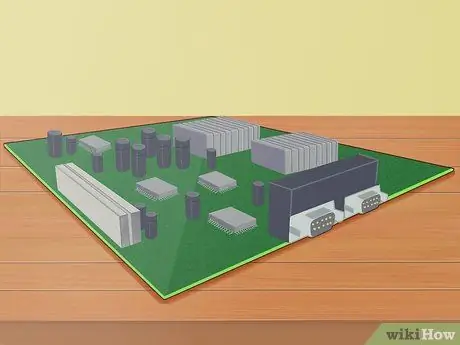
Hatua ya 3. Hakikisha bodi yako ya mama inasaidia kadi ya video
Kadi nyingi za kisasa za video ni PCI-E, kwa hivyo unapaswa kuhakikisha kuwa kuna angalau moja ya nafasi hizi. Slot hii kawaida iko karibu na processor katika safu ya mipangilio ya PCI. Ikiwa hakuna slot ya PCI-E inapatikana, utahitaji kuchukua nafasi ya ubao wa mama ili kuweza kuboresha kadi ya video.
- Rejea nyaraka za ubao wa mama kwa mchoro wa mpangilio. Hii itakusaidia kutambua ni ipi slot PCI-E iko.
- Kusanikisha ubao mpya wa mama kunamaanisha kurudisha tena mfumo wa uendeshaji kwenye kompyuta.
- Kumbuka: Laptops nyingi haziruhusu kuboresha kadi ya video.

Hatua ya 4. Hakikisha kadi mpya ya video itatoshea
Kadi nyingi za kisasa za video zina ukubwa mkubwa na zitachukua nafasi mbili za PCI kwenye kompyuta. Ukubwa unaweza pia kuwa mrefu na mrefu, kwa hivyo hakikisha kuna nafasi ya kutosha kwa wima na usawa.
Tumia kipimo cha mkanda kurekodi umbali unaopatikana wa wima na usawa. Kadi nyingi za video zinajumuisha ukubwa wa saizi katika maelezo yao, kwa hivyo unaweza kuhakikisha kuwa kadi itatoshea kabla ya kuinunua
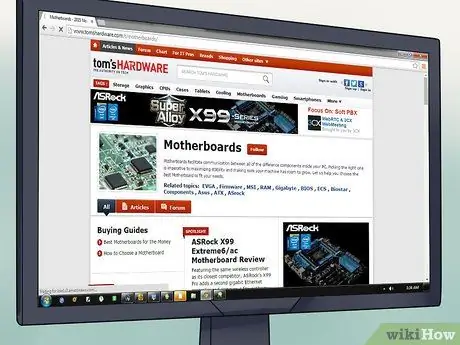
Hatua ya 5. Usawa kati ya bei na nguvu ya kadi
Kadi ya video inaweza kuwa ghali, hata ghali sana. Wakati fulani, watumiaji wa kawaida hawatafaidika na kusasisha hadi kadi ya juu. Angalia programu zote za kompyuta utakazotumia, na upate kadi ya video ambayo itakupa nguvu bora na uaminifu ndani ya bajeti yako.
- Kadi za bei ghali kawaida huhifadhiwa kwa overclockers (watumiaji ambao wanawezesha kasi ya ziada ya kadi ya video) na watumiaji ambao wanataka kutumia usanidi wa kadi-mbili au kadi ya quad.
- Hakikisha kusoma hakiki nyingi iwezekanavyo kabla ya kuamua kwenye kadi. Kuna vyanzo vingi vya habari kwenye wavuti kupata utendaji bora ndani ya bajeti yako. Tovuti kama Tom Hardware zitachapisha chati ya kulinganisha ya kadi maarufu zaidi za sasa katika safu zote za bei. Mapitio ya wateja kwenye wavuti kama Newegg inaweza kutoa ufahamu juu ya uzoefu wa wastani wa mtumiaji na kadi fulani.
- Angalia mahitaji ya mfumo wa mchezo unaopenda. Tazama ni kadi ipi ya video inayopendekezwa kwa utendaji bora, na pia ni kadi ipi ya video inapendekezwa kwa mahitaji ya baadaye ya michezo ya kubahatisha.

Hatua ya 6. Pata kadi iliyopendekezwa
Kila kadi itakuwa bora kwa matumizi fulani, ingawa kadi nyingi zinaweza kustawi katika matumizi mengi. Chini ni kadi kadhaa za video maarufu zaidi mnamo 2015:
- AMD Radeon R9 290X - Hii ni kadi ya video ya ndani-moja ambayo inaweza kucheza michezo mingi kwenye mipangilio ya Ultra bila "jasho". Kadi hii inauzwa karibu IDR 3,750,000-4,000,000. Aina kama hizo, ambazo ni Nvidia GeForce GTX 970, zinauzwa ghali zaidi karibu Rp. 625,000, lakini tumia nguvu ya chini.
- AMD Radeon R7 260X - Hii ni kadi ya video ya bei rahisi inayoweza kushughulikia michezo mingi kwenye mipangilio ya Kati-Juu. Unaweza kununua kadi hii kwa chini ya IDR 1,600,000. Aina hiyo hiyo, Nvidia GeForce GTX 750 Ti inaweza kununuliwa ghali zaidi kwa karibu Rp. 375,000, lakini inatumia nguvu ya chini, na haiitaji kiunganishi cha nguvu cha PCIe (ilipendekezwa kwa PC zilizo na PSU ya chini).
- Nvidia GTX 980 - Hii ni moja wapo ya kadi bora za video za hali ya juu huko nje, na inaweza kushughulikia idadi nzuri ya programu za kompyuta zilizoonyeshwa kwenye azimio la 1440p. Bei ni karibu IDR 6,875,000 kwa EVGA ACX 2.0 na IDR 8,500,000 kwa toleo la Classified.
- Ikiwa unazingatia muundo wa picha, tafuta kadi iliyo na kumbukumbu zaidi ya ndani, kama 3 au 4 GB. Inagharimu zaidi, lakini itaongeza kasi ya utoaji na usimbuaji.

Hatua ya 7. Angalia uwezo wa kuonyesha wa kadi yako
Teknolojia ya kuonyesha inabadilika, na kadhalika idadi ya chaguzi inapatikana kwenye kadi za video. Kadi yako mpya inaweza kusaidia HDMI, DVI, DisplayPort, VGA, au mchanganyiko wake. Angalia kile mfuatiliaji wako anaunganisha, kisha nunua kadi inayofaa.
- Kwa ubora bora, unapaswa kuungana kupitia HDMI au DisplayPort.
- Ikiwa unataka kuendesha wachunguzi wengi, hakikisha kadi yako ya video inaweza kusaidia wachunguzi wengi na bandari bora. Usitumie mfuatiliaji mmoja wa HDMI na mfuatiliaji mmoja wa VGA, kwani wachunguzi wa VGA wana azimio la chini na wanaonekana mbaya wakati karibu na mfuatiliaji wa HDMI.
Sehemu ya 2 ya 3: Usakinishaji wa Kadi
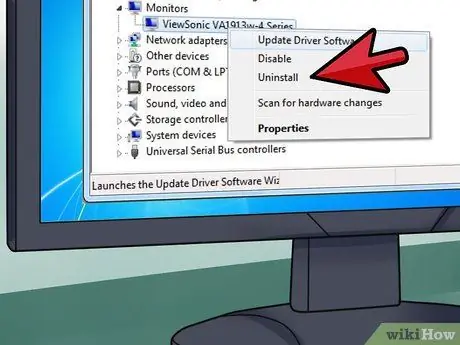
Hatua ya 1. Ondoa dereva wa zamani
Moja ya shida kubwa inayowezekana inatokana na kutokubalika kwa dereva wa kadi ya video. Kabla ya kusanikisha kadi mpya, inashauriwa sana kuondoa dereva wa video ambayo Windows inatumia kwa sasa kuonyesha picha.
- Njia ya haraka ya kuondoa dereva ni kufungua Meneja wa Kifaa na kuiondoa kutoka hapo. Ili kufungua Meneja wa Kifaa, itafute kwenye menyu ya Anza au bonyeza Win + X, kisha uichague kutoka kwenye menyu (ya Windows 8).
- Mara moja katika Meneja wa Kifaa, panua sehemu ya Maonyesho ya Maonyesho. Bonyeza kulia kwenye adapta ya kuonyesha ya sasa na bonyeza Uninstall. Fuata maagizo ya kuondoa dereva kwenye kompyuta yako. Skrini inaweza kurudi kwenye ubora wa chini na aikoni kubwa na maandishi meusi. Zima kompyuta baada ya dereva wa kadi ya video kufunguliwa.

Hatua ya 2. Fanya kutuliza (kutuliza)
Hakikisha umewekwa chini wakati wowote unapofanya kazi na vifaa nyeti vya kompyuta. Mshtuko wa umeme unaweza kuharibu au kuharibu vifaa, ukiwapa bure. Tunapendekeza utumie kamba ya mkono ya antistatic ambayo inaambatanisha na mfiduo wa chuma kwenye kesi ya kompyuta. Ikiwa haipatikani, unaweza kujiweka chini kwa kugusa bomba la maji la chuma.
- Hakikisha kwamba kompyuta iliyo wazi haijalala kwenye zulia, na kwamba umesimama kwenye tile au linoleum wakati unafanya kazi ndani ya kompyuta.
- Hakikisha kompyuta imechomekwa kutoka ukutani kabla ya kuanza kufanya kazi ndani.

Hatua ya 3. Pata kujua kadi ya zamani ya video
Unaweza kupata kadi za zamani za video kwenye nafasi za PCI-E au AGP kwenye ubao wa mama (kadi za AGP kawaida hupatikana kwenye kompyuta za zamani). Kadi nyingi za video ni kubwa sana, na huenda ikawa kadi kubwa zaidi iliyosanikishwa kwenye mfumo. Kadi nyingi zina shabiki na heatsink iliyowekwa kwenye kadi.
Ikiwa kompyuta yako ya zamani ilitumia kadi ya picha iliyojumuishwa (mfuatiliaji umeunganishwa moja kwa moja kwenye ubao wa mama), hakutakuwa na kadi ya kuondoa
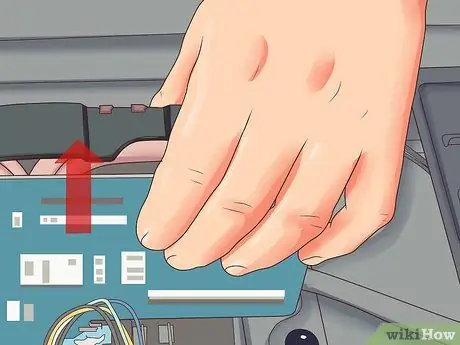
Hatua ya 4. Ondoa kadi ya video ya zamani
Ili kuboresha kadi ya video, ondoa kadi ya zamani kabla ya kufunga kadi mpya. Ondoa bisibisi inayounganisha kadi na chasisi. Kadi nyingi mpya zina tabo chini karibu na nyuma ya slot ya PCI ambayo inahitaji kutolewa ili kuvuta kadi nje.
- Unapoondoa kadi, ibute moja kwa moja ili usiharibu nafasi ya PCI.
- Hakikisha kukata kitu chochote kilichowekwa kwenye kadi ya zamani kabla ya kuiondoa.

Hatua ya 5. Ondoa vumbi yoyote
Mara tu kadi za zamani zinapoondolewa, huu ni wakati mzuri wa kusafisha vumbi lililokusanywa. Tumia hewa iliyoshinikwa kusafisha vumbi kutoka kwenye mianya karibu na nafasi za PCI. Vumbi linaweza kujenga na kusababisha vifaa vyako kupasha moto, kwa hivyo kuziweka safi kutasaidia kompyuta yako kukimbia kwa muda mrefu.
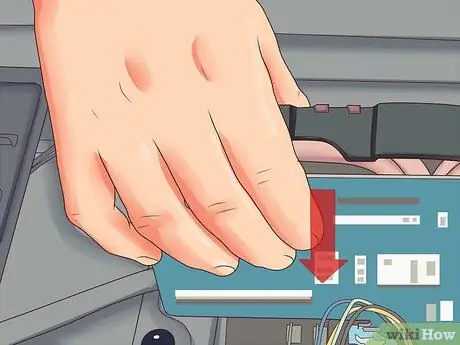
Hatua ya 6. Ingiza kadi mpya
Ondoa kwa upole kadi ya video kutoka kwenye mkoba wake wa antistatic, na epuka kugusa anwani yoyote au nyaya. Ingiza moja kwa moja kwenye slot tupu ya PCI-e na utumie shinikizo hadi kadi imeketi kabisa. Ikiwa kuna kipande cha picha kwenye slot yako ya PCI-E, utasikia bonyeza inayoonyesha kuwa kadi imewekwa.
- Unaweza kuhitaji kuondoa paneli za upande ikiwa kadi yako ya video ina paneli mbili pana.
- Hakikisha kuwa hakuna nyaya au vifaa vingine njiani kabla ya kadi kuingizwa kabisa.

Hatua ya 7. Salama kadi ya video
Tumia screws za sanda kupata kadi ya video kwenye chasisi. Ikiwa kadi ya video ina paneli mbili pana, ilinde na visu mbili, moja kwa kila ufunguzi wa eneo la bay. Hakikisha kadi imeingizwa kikamilifu kabla ya kupata screw.

Hatua ya 8. Unganisha kadi ya video kwenye usambazaji wa umeme
Kadi nyingi za kisasa zina kontakt ya usambazaji wa umeme wa bandari iliyojengwa nyuma ya kadi. Utahitaji kuunganisha kontakt moja au mbili za PCI-E kutoka kwa usambazaji wa umeme, ambayo kawaida ni kebo ya pini 6. Kadi hii ya video haitafanya kazi ikiwa haijaunganishwa na usambazaji wa umeme.
Kadi nyingi za video huja na adapta ambayo hubadilisha kontakt ya usambazaji wa data kuwa kontakt ya kuunganisha kwenye kadi ya video

Hatua ya 9. Badilisha kesi ya kompyuta
Baada ya kuhakikisha kuwa kadi imewekwa vizuri, imefungwa, na imeunganishwa kwenye chanzo cha nguvu, unaweza kufunga kesi ya kompyuta. Hakikisha kuunganisha onyesho kwenye kadi mpya ya video. Ikiwa ulitumia video ya ubao hapo awali, mfuatiliaji anaweza kushikamana na ubao wa mama. Ili kutumia kadi mpya, unganisha na skrini.
Kwa matokeo bora, tumia bandari ya HDMI au DisplayPort kuunganisha onyesho kwenye kadi ya video. Ikiwa mfuatiliaji wako au kadi yako haitumii HDMI au DisplayPort, tumia DVI, au bandari ya VGA
Sehemu ya 3 ya 3: Kusakinisha Madereva na Kupima Kadi za Video

Hatua ya 1. Washa kompyuta
Mfumo wa uendeshaji utagundua kadi mpya na kujaribu kurekebisha onyesho ili litumie azimio bora na kina cha rangi. Kubali mabadiliko na ingiza mfumo wa uendeshaji.
- Ikiwa mfuatiliaji haonyeshi picha kabisa, suluhisha usakinishaji wa kadi ya video. Angalia ikiwa kadi imewekwa na imeunganishwa.
- Picha isiyo ya kawaida, iliyochongwa au iliyopotoshwa inaweza kuonyesha shida na kadi ya video. Angalia ikiwa kadi imeingizwa vizuri kabla ya kuwasiliana na mtengenezaji.

Hatua ya 2. Ingiza diski au pakua dereva wa kadi
Ikiwa kadi yako ya video ina diski, ingiza sasa ili kuanza mchakato wa usanidi wa dereva. Ikiwa kadi yako haikuja na diski, au unataka kutumia toleo la hivi karibuni la dereva, unaweza kuipakua moja kwa moja kutoka kwa Nvidia au AMD (kulingana na chapa ya kadi unayo).
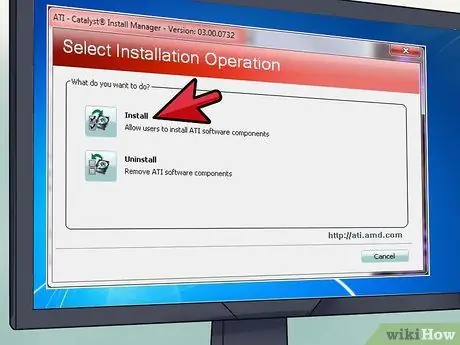
Hatua ya 3. Sakinisha dereva wa kadi
Mchakato wa ufungaji wa dereva ni moja kwa moja, ingawa unaweza kuulizwa ikiwa unataka kusanikisha programu za ziada za usimamizi wa kadi ya video. Programu hizi za ziada ni za hiari, lakini zinaweza kusaidia kuhakikisha kuwa madereva yako wanasasisha. Skrini yako itabadilika sana na kujiweka upya wakati wa mchakato wa usanidi.
Dereva nyingi kwenye diski zimepitwa na wakati zilinunuliwa, kwa hivyo uwezekano mkubwa utahamasishwa kusasisha madereva yako baada ya kuziweka
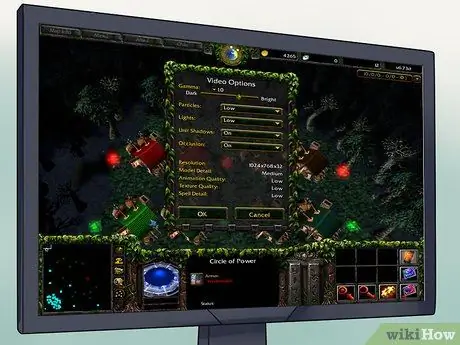
Hatua ya 4. Endesha mchezo
Kumbuka, sababu ya kununua kadi ni kuweza kucheza michezo ya hivi karibuni na kubwa. Kwa hivyo tumia njia hii kwa jaribio bora la kadi yako mpya ya video! Kabla ya kuanza kucheza, vinjari menyu ya mipangilio ya mchezo. Badilisha mipangilio yote juu iwezekanavyo, kisha endesha mchezo. Ikiwa mchezo unakwenda vizuri, yote ni sawa!
- Wakati wa kuweka azimio, unapaswa kutumia kila wakati azimio la mfuatiliaji wako. Wachunguzi wengi wa skrini-gorofa wana azimio la 1920 x 1080, ingawa wachunguzi wapya kwa ujumla wana azimio kubwa kuliko hilo.
- Ikiwa mchezo unaonekana kuwa mgumu au haufanyi vizuri, anza kupunguza mipangilio ya mchezo mmoja mmoja. Usijali sana ikiwa kadi yako haiwezi kutumia mipangilio ya Ultra; wakati mwingine mchezo hauwezi kukimbia vyema kwenye kadi yoyote!
- Utendaji wa mchezo huathiriwa na zaidi ya kadi ya video tu. Prosesa, RAM, na hata kasi ya diski ngumu hucheza katika utendaji wa mchezo.
Vidokezo
- Chochote unachofanya ndani ya kesi ya kompyuta, fanya pole pole na kwa uangalifu. Kwa usahihi wa hali ya juu - kwa mfano wakati wa kuvuta kadi ya zamani ya video - weka mikono yako karibu na mwili wako, na weka mikono yako ikisogea kando mbele ya mwili wako. Hii hukuruhusu kutumia kifua chako, tumbo na misuli ya mkono kufanya marekebisho mazuri.
- Jihadharini kuwa kubadilisha kadi ya video ya kompyuta yako kutapunguza dhamana yake. Kwenye kompyuta nyingi, haswa zile unazojiunda, sivyo ilivyo. Unaweza pia usiweze kubadilisha kadi ya video kwenye kompyuta nyingine unayotumia, kama vile kompyuta kazini au shuleni.






